По данным Neowin , хотя Microsoft и поощряет переход на новые компьютеры, она по-прежнему предоставляет подробные инструкции по установке Windows 11 на устройства, которые не соответствуют минимальным требованиям.
Стремясь подтолкнуть пользователей к переходу на Windows 11, Microsoft обновила свою страницу поддержки, добавив подробные инструкции по установке операционной системы на неподдерживаемые компьютеры. Это решение было принято в то время, когда поддержка Windows 10 подходит к концу, а темпы внедрения Windows 11 всё ещё не оправдали ожиданий.

Microsoft разрешает установку Windows 11 на «старые» компьютеры
ФОТО: ГИПЕРТЕКСТОВЫЙ СКРИНШОТ
Что нужно знать при установке Windows 11 на «старый» ПК
Перед началом установки Microsoft требует от пользователей принять отказ от ответственности, в котором описаны потенциальные риски, такие как проблемы с совместимостью и потеря доступа к обновлениям.
Этапы установки
Загрузите инструмент проверки работоспособности ПК: это первый и очень важный шаг, этот инструмент Microsoft поможет пользователям проверить, соответствует ли их ПК минимальным требованиям Windows 11.
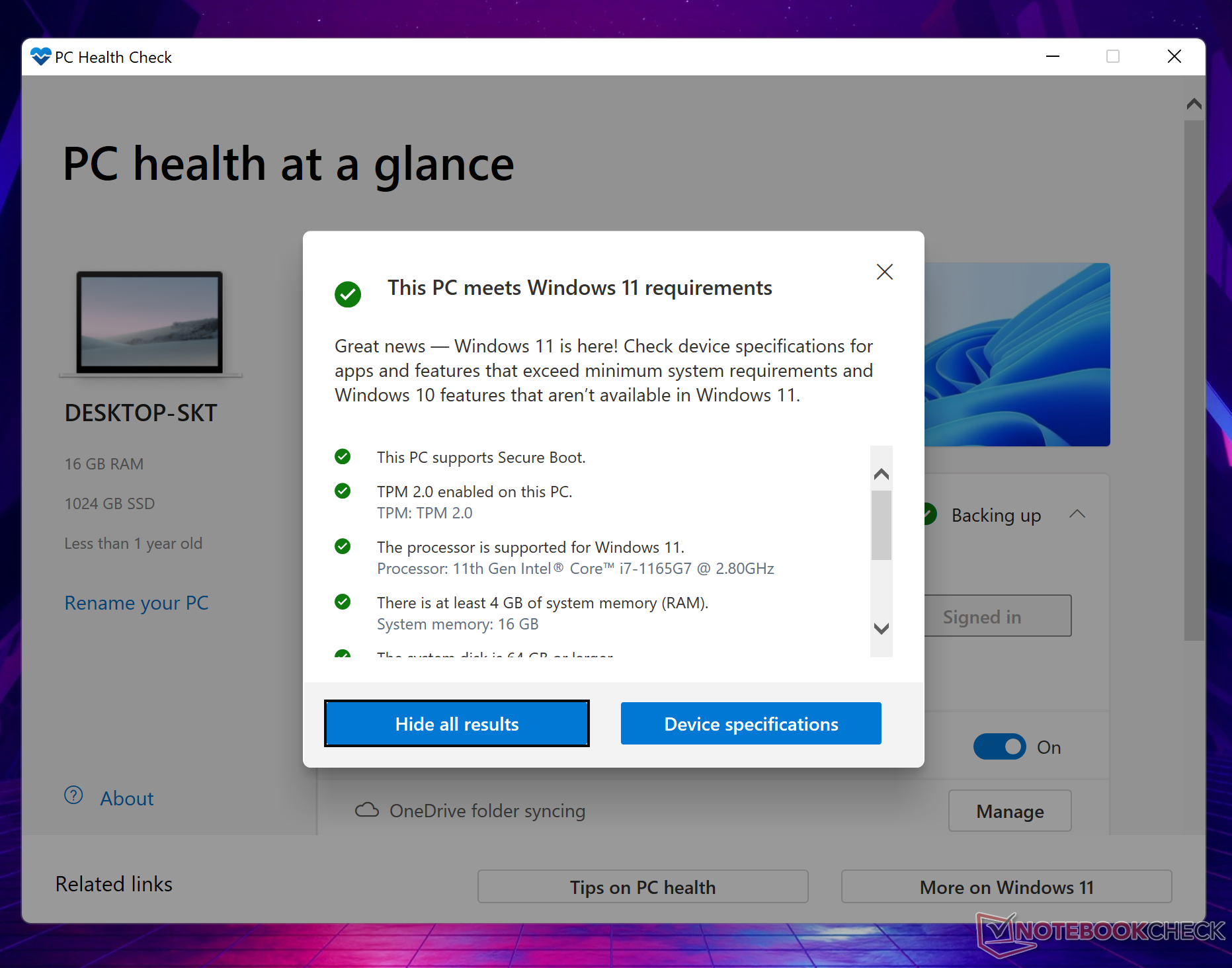
Инструмент PC Health Check помогает проверить совместимость ПК с Windows 11
ФОТО: СКРИНШОТ ПРОВЕРКИ НОУТБУКА
Загрузите ISO-файл Windows 11: Если после тестирования система соответствует требованиям, пользователям следует посетить официальный сайт Microsoft по адресу www.microsoft.com/en-us/software-download/windows11 , чтобы загрузить установочный файл Windows 11. После загрузки откройте ISO-файл и запустите файл «setup.exe», чтобы начать процесс установки.
Внимательно прочтите и примите отказ от ответственности, прежде чем продолжить. Следуйте инструкциям на экране, чтобы продолжить установку.
Восстановите Windows 10, если что-то пойдет не так
Microsoft также предоставляет подробные инструкции по откату до Windows 10 на случай возникновения проблем после установки Windows 11 на неподдерживаемый компьютер. Это необходимо сделать в течение 10 дней после обновления. Для отката выполните следующие действия:
- Откройте приложение «Параметры» с помощью комбинации клавиш Windows + I.
- Выберите Система > Восстановление и нажмите кнопку Вернуться.
- Затем следуйте инструкциям на экране по восстановлению операционной системы.
Примечание: пользователи со старыми процессорами, не поддерживающими инструкции PopCnt и SSE4.2, не смогут установить Windows 11.
В целом, Microsoft прилагает усилия, чтобы сделать Windows 11 более доступной для пользователей, даже на старых устройствах. Однако пользователям следует тщательно взвесить потенциальные риски, прежде чем принять решение об этом.
Источник: https://thanhnien.vn/microsoft-huong-dan-cach-cai-dat-windows-11-tren-pc-khong-ho-tro-185241203095916977.htm



































































































Комментарий (0)